
| Standard VoiceOver auf iOS | PDF Voice Reader Aloud | vBookz PDF Voice Reader | |
|---|---|---|---|
| Kostenlos | √ | √ | √ |
| Languages Supported | Alle vom Handy unterstützen Sprachen | 31 | 17 |
| Stimmenauswahl | √ | √ | √ |
| Cloud Speicher möglich | √ | √ | √ |
| Ganzen Inhalt lesen | √ | Unzuverlässig | √ |
| Automatisch lesen | × | √ | √ |
3 Apps mit denen du PDF auf iPhone vorlesen kannst
Eingebaute Lösung
Seit dem neuesten iOS Update werden mnache Funktionen versteckt. Diese Funktionen, wie Siri, neue Emojis, VoiceOver usw. lassen sich weiterhin nutzten. Mit diesem System kannst du PDF auf deinem iPhone oder iPdf vorlesen lassen, sodass du dich nicht anstrengen musst und eine erleichterte Bedienung hast. Folge einfach der unten stehenden Anleutung, um herauszufinden, wie das auf iOS 13 klappt.Andere Systeme laufen vielleicht etwas anders, da die Menüs anders angeordnet sind. Mit ein bisschen Geduld wirst du diese Funkteionen auch hier wieder finden und dich auf unsere Tipps verlassen können.- Navigiere auf deinem iPhone erst einmal zu den “Einstellungen”. Tippe dann auf “Bedienungshilfen”.
- Schalte den den VoiceOver Button ein, sodass deine Texte auf dem Bildschirm vorgelesen werden.
- Schon kannst du zu deinem PDF Reader gehen und dort die Datei aufrufen, die du vorgelesen haben willst.
- Hebe den Text hervor, und schon wird der Text vorgelesen.
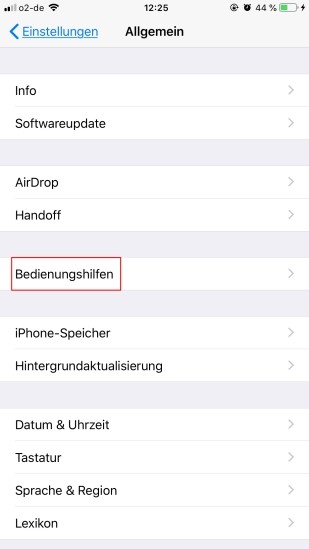
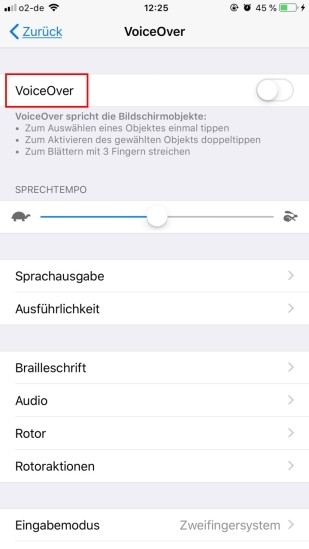
Vorteile:
- Du musst nichts auf dein Gerät installieren
- Es unterstützt mehrere Sprachen
Nachteile:
- Es hat begrenzte Funktionen
PDF Voice Reader Aloud
Eine weiter Option, mit der du PDF auf iPhone vorlesen kannst ist mit PDF Voice Reader Aloud. Diese App beitet 31 verschiedene Sprachen beim Vorlesen, die alle in der kostenlosen Version enthalten und verfügbar sind. Zudem kannst du auch die Geschwindigkeit anpassen und die Farbe des hervorgehobenen Textes beim Vorlesen ändern. Du kannst deine Dateien aus Google Drive, Dropbox, und iCloud herunterladen, sodass sie vorgelesen werden. Folge einfach den unten stehenden Tipps, um PDF auf deinem iPhone vorzulesen.- Lade die App aus dem App Store herunter.
- Jetzt kannst du deine PDF in der App aufrufen.
- Tippe oben in der Ecke auf das Symbol, um die Sprache und Stimme zu bestimmen. Mit dem Button unten links kannst du die Geschwindigkeit anpassen.
- Zum Schluss tippst du dann auf den Button, um die PDF auf deinem iPhone vorlesen zu lassen.
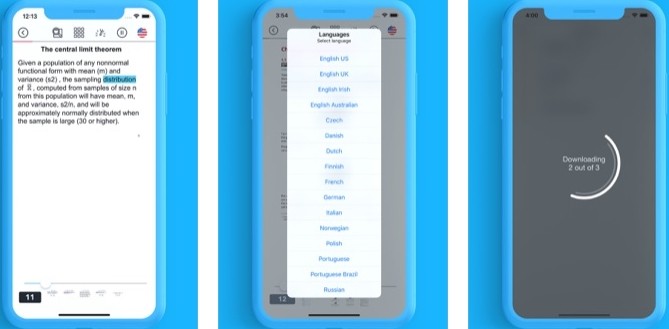
Vorteile:
- Es hat eine einfache Benutzeroberfläche
Nachteile:
- Manchmal wird der Text nicht erkannt, oder Teile des Dokuments werden übersprungen
vBookz PDF Voice Reader
Das letzte Tool auf unserer Liste ist vBookz PDF Voice Reader. Dieses hochwertige Tool bietet 17 Sprachen. Es hat eine eingebaute US Amerikanische Stimme, die du auch nach deinen Bedürfnissen anpassen kannst. Zudem kannst du die Geschwindigkeit zwischen 100-500 Worte pro Minute anpassen. Hier findest du also die Anleitung zu diesem Tool.- Lade die App aus dem App Store herunter.
- Jetzt kannst du die Datei ins Programm hochladen.
- Tippe dann auf den “Abspielen” Button, um den Text vorzulesen.
- Du kannst oben rechts in der Benutzeroberfläche auch die Einstellungen anpassen.
- Mit einem Klick auf den “Pause” Button, kannst du das Vorlesen beenden.
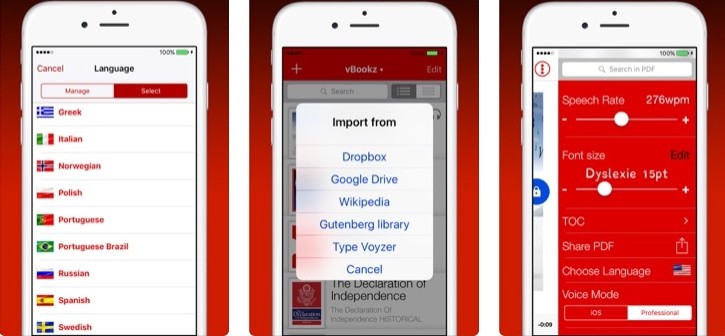
Vorteile:
- Es bietet viele Bücher, die vorgelesen werden
- Du kannst Dateien von Dropbix, Google Drive, Wikipedia, usw. vorlesen
Kommentar hinterlassen